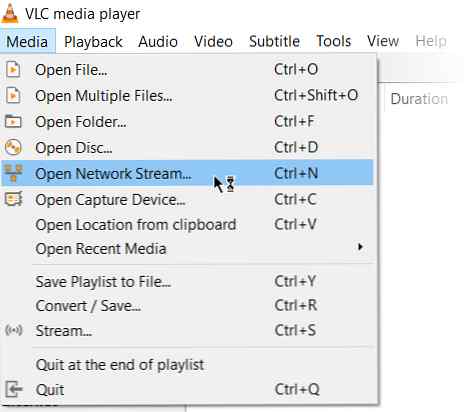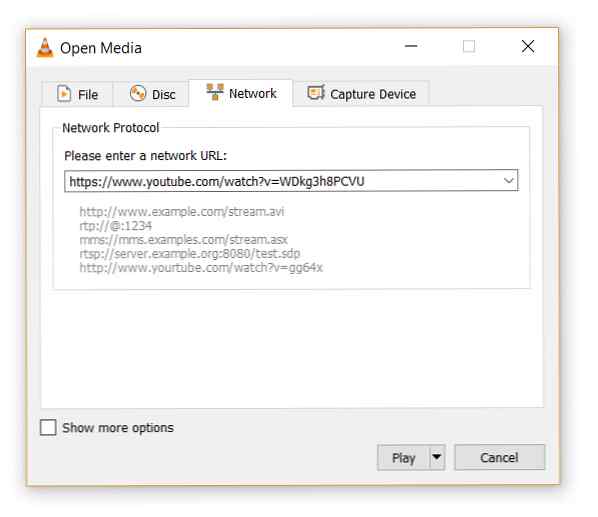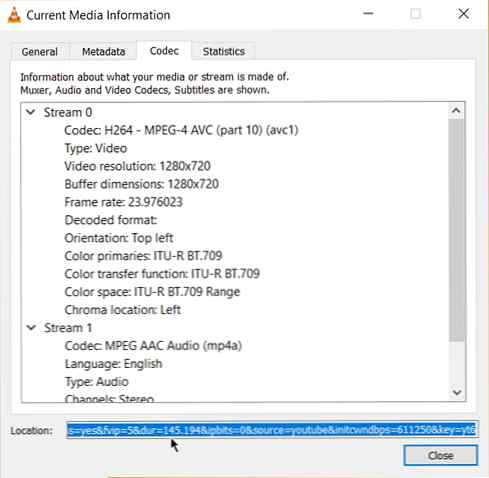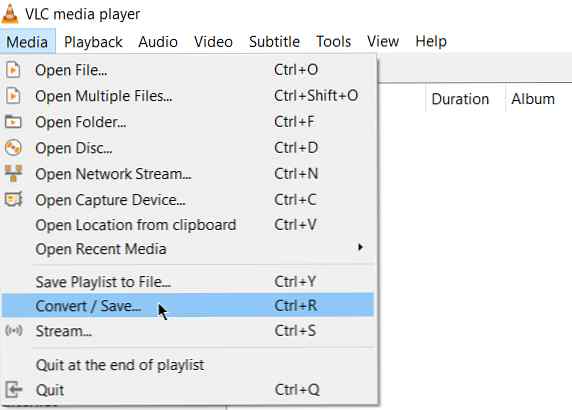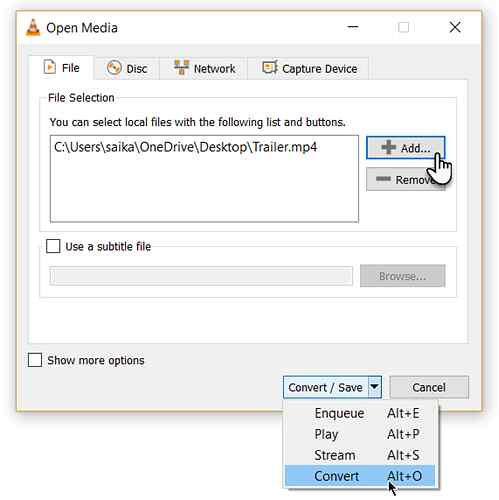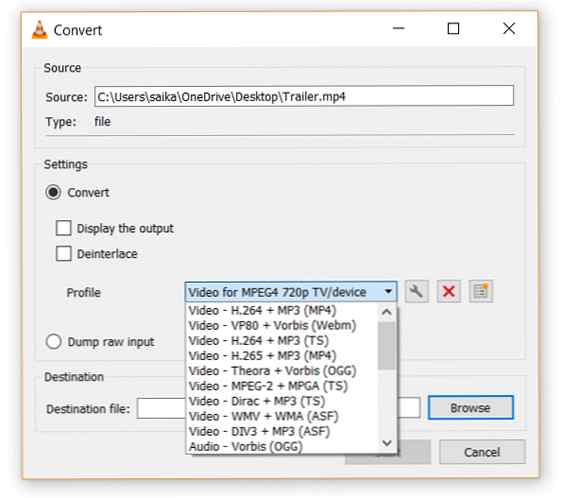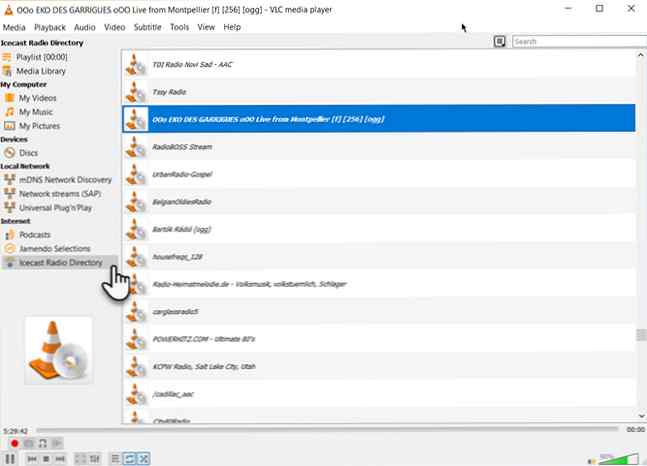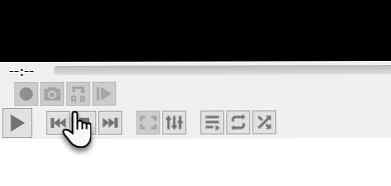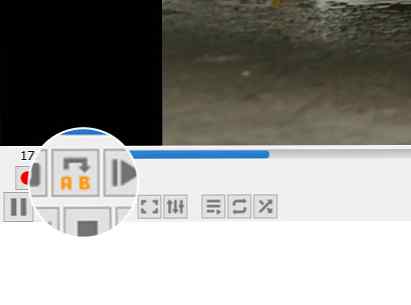7 características secretas superiores del jugador libre de VLC Media

Hace unos meses, VLC Media Player obtuvo soporte para Chromecast y visualizaciones de video de 360 grados. Es solo otra pequeña muesca en la popularidad del reproductor de código abierto que puede manejar cualquier cosa que le lances (¡siempre que sea un archivo multimedia!).
La versión para Windows del reproductor se está cerrando en 50 millones de descargas, y eso es descontar todas las demás plataformas en las que se puede instalar. Quizás el secreto de su longevidad sea el diseño modular que le otorga un rico conjunto de características. Hoy, concentrémonos en los pocos “secreto” Características bajo el capó que puedes usar todos los días..
1. Usa VLC como un descargador de videos para YouTube
Hay varios descargadores gratuitos disponibles para YouTube. Pero, VLC tiene esta característica incorporada. Aunque no es un descargador de un solo clic y tendrás que tomar la ayuda de tu navegador.
- Haga clic en Medios> Transmisión de red abierta.
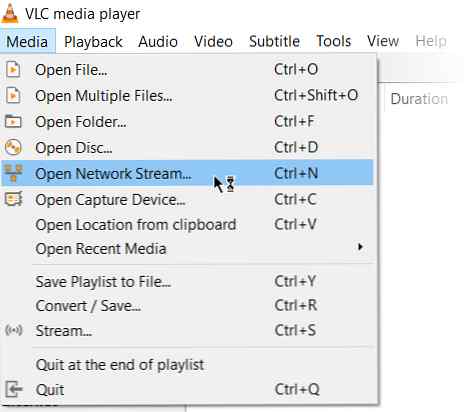
- Pega la URL de YouTube y haz clic en el Jugar botón en el jugador.
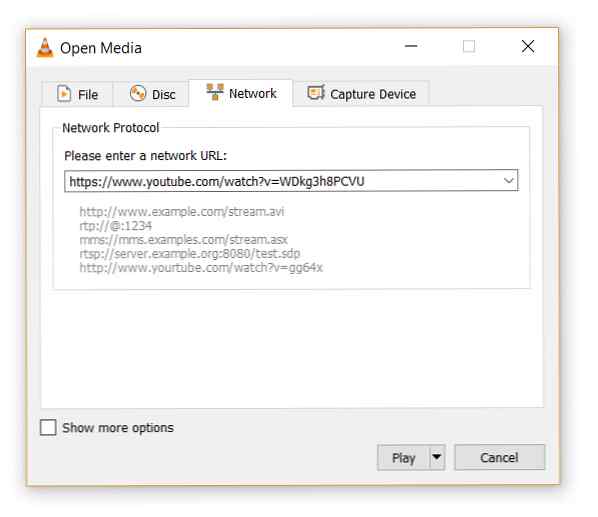
- VLC Media Player comienza a transmitir el video. Ahora, haga clic Herramientas> Información Codec y en la parte inferior de la ventana verá una Ubicación caja.
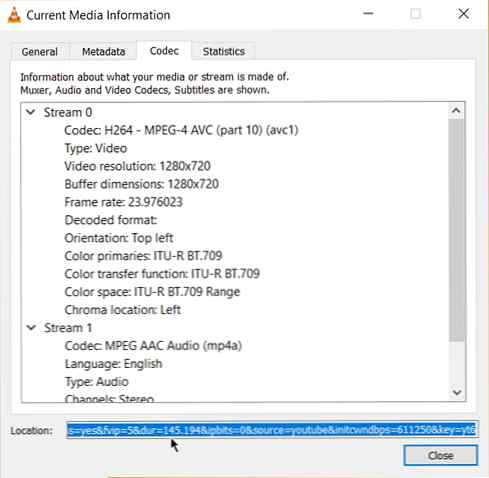
- Copie la URL larga en el cuadro y péguela en la barra de direcciones de su navegador. El navegador comenzará a reproducir el archivo de video. Puede descargar el archivo de video a su escritorio haciendo una Guardar video como Con un clic derecho en el video. O puede optar por grabar el video.
2. Convertir videos a cualquier formato
Descargar un video es a menudo la primera parte. La conversión de ese video para que pueda reproducirlo en un dispositivo de su elección es la segunda parte. El VLC Player puede hacer esto también.
- Desde la barra de herramientas, haga clic en Medios> Convertir / Guardar.
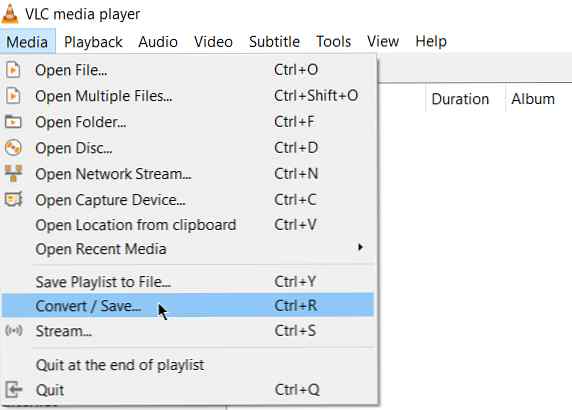
- En el Medios abiertos cuadro de diálogo, haga clic en el Añadir botón y elegir el archivo multimedia para la conversión. Luego, haga clic en el Convertir / Guardar desplegable > Convertir.
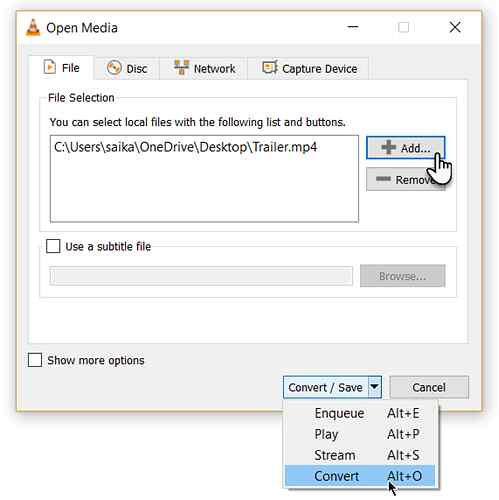
- Abra el menú desplegable para Perfil y seleccione el formato de archivo al que desea convertir su archivo. También puede hacer clic en el icono de engranaje que se encuentra al lado y editar el perfil elegido..
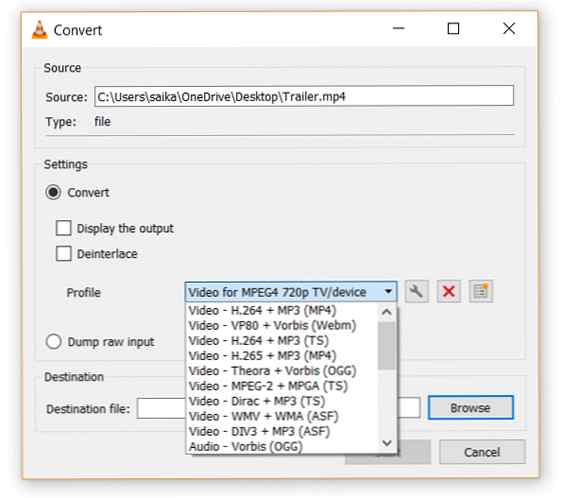
- Haga clic en Vistazo y seleccione una ubicación para guardar el archivo convertido. Luego, haga clic en comienzo para comenzar la conversión y monitorear su progreso en la barra de abajo.
3. VLC como un ecualizador gráfico para tu música

Es posible que esté usando VLC solo como reproductor de video, pero VLC es también un reproductor multimedia independiente multiplataforma y que trae efectos de audio completos con compatibilidad con listas de reproducción. VLC no solo muestra la portada, sino que también tiene un ecualizador gráfico bastante bueno escondido en su interior..
Mostrar con las teclas de acceso directo Ctrl + E (o ir a Herramientas> Efectos y filtros> Efectos de audio). Ajuste la calidad del sonido con los ajustes preestablecidos disponibles, o afínelo con la Igualada, Compresor, y Pestañas spatializer.
4. Active la normalización de audio para proteger sus oídos

La configuración general de audio para el reproductor VideoLan se encuentra en Preferencias. Una de las funciones clave llamada Normalización de audio ayuda a optimizar el volumen de cualquier medio por una cantidad fija y mejorar la calidad del sonido.
Ir Herramientas> Preferencias> Audio> Habilitar Normalizar el volumen a. El valor que establezca aquí ayudará a ajustar los niveles de decibelios de diálogo, música, explosiones, disparos, etc. en las películas que ve. Reinicie VLC después de habilitar la configuración.
De hecho, configúrelo inmediatamente después de descargar e instalar el reproductor VLC. Hará que su audio suene mejor ¿Quiere que su audio suene aún mejor? Aquí hay 5 consejos principales ¿Quiere que su audio suene aún mejor? Aquí hay 5 consejos principales Cuando esté grabando y editando su propio audio, lo más probable es que desee que la salida suene lo mejor posible. Aquí hay cinco consejos principales que ayudarán. Lee mas .
5. Juega Radio por Internet y Podcasts en VLC
Una de las características poco utilizadas de VLC podría ser su capacidad para encontrar y reproducir radio por Internet. El VLC Player puede satisfacer todas sus necesidades de audio, ya que no solo puede transmitir radio sino también reproducir podcasts.
- Inicia VLC y abre la barra lateral de Playlist.
- Debajo Internet, Usted puede navegar a través de los dos servidores de radio-Jamendo y Icecast-y elige una estación de tu elección haciendo clic en ella. Además, asegúrese de que el modo de visualización de la Lista de reproducción esté configurado en Lista (Ir a Ver> Modo de vista de lista de reproducción> Lista).
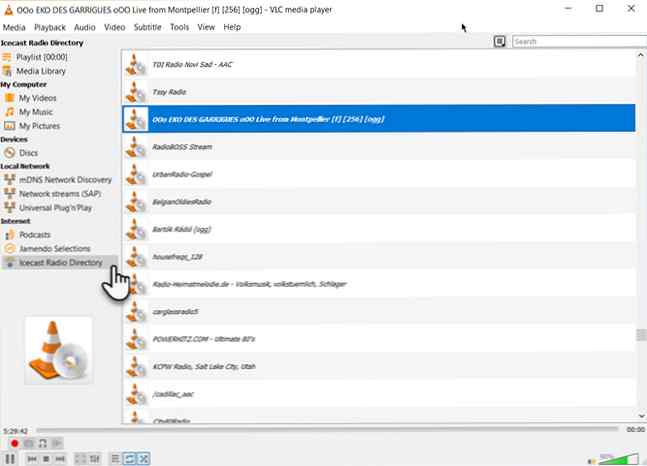
- Si su estación de radio de Internet favorita no está en la lista, use la URL de la estación para transmitirla a través de VLC. Ir Medios> Open Network Stream ... Ingrese la URL y presione Jugar para empezar a escuchar.
Y para reproducir podcasts en VLC:
- Puede administrar sus podcasts favoritos a través de la misma interfaz de lista de reproducción.
- Ir Playlist y en la sección de Internet, seleccione Podcasts.
- Tan pronto como el cursor esté sobre la sección Podcasts, haga clic en el signo más.
- Copie y pegue la URL de la fuente RSS del podcast que desea escuchar y haga clic en DE ACUERDO. El podcast se agregará a la barra lateral y puede elegir el episodio que desea escuchar..
6. Bucle una sección de un video o archivo de audio
La mayoría de los reproductores de medios pueden reproducir un video completo o una banda sonora. Con VLC, tiene la ventaja añadida de realizar un bucle en cualquier sección específica de un archivo multimedia.
- Abra el archivo de video o audio con VLC. Ir Ver> Controles Avanzados.
- Ahora, se mostrarán unos cuantos botones más sobre los controles de reproducción y parada normales.
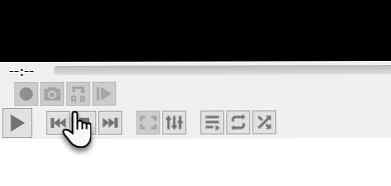
- Para iniciar el bucle desde una parte específica del video, mueva la cabeza lectora a la parte donde desea que comience el bucle (Punto A).
- Haga clic en el botón de bucle una vez. los “UNA” La marca en el botón se volverá roja. Para finalizar el ciclo, lleve el video al punto final y vuelva a hacer clic en el mismo botón. Verás que tanto los puntos A como B del botón son rojos..
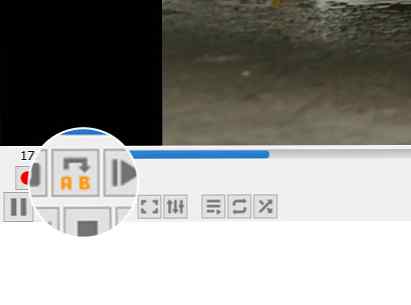
- Ahora reproduce el video y la sección se repetirá. Haga clic en el botón de bucle una vez más si desea desactivarlo.
Esta es una característica útil cuando desea revisar un video instructivo o escuchar un archivo de audio una y otra vez para hacerlo bien. A menudo utilizo esta función para estudiar videos tutoriales de Photoshop.
7. Agregar características con complementos y extensiones de VLC

Para el uso diario, el paquete de características por defecto de VLC puede ser suficiente. Pero si está buscando una funcionalidad adicional, hay un catálogo completo de complementos que puede instalar al mismo tiempo. Recuerde, VLC tiene detrás una gran comunidad de código abierto y han ayudado a crear extensiones, máscaras, analizadores de listas de reproducción y otras herramientas variadas..
Estas extensiones te ayudarán a añadir más. “secreto” características para el jugador como herramientas que te ayudarán a buscar subtítulos desde el reproductor. Las extensiones también pueden funcionar en macOS y Linux, así que haga doble clic en las instrucciones en la página del complemento.
- Visita la página de complementos de VLC y navega por las dos vistas-Parte superior o Último.
- Haga clic en el Descargar en la página de complementos y descargue el archivo ZIP. Extraer el archivo. (Los complementos de VLC tienen la extensión LUA).
- En Windows, coloque los archivos .lua en este directorio de Windows:
C: \ Users \ NAME \ AppData \ Roaming \ vlc \ lua \ extensions carpeta. - Reinicie VLC. Puede acceder a todas sus extensiones instaladas desde el menú Ver.
Algunas de las mejores extensiones a considerar incluyen:
- VLCSub
- Resume Media
- Rastreador de momentos
- Introducción y Créditos Skipper
- TuneIn Radio
- Rastreador de información
- SyncPlay
VLC está lleno de trucos geniales
Si conoce estas funciones, VLC le oculta algunos secretos. Ahora, flexione sus músculos y explore las posibilidades más avanzadas de este fantástico jugador que ha resistido la prueba del tiempo. Tal vez cree un servidor de transmisión de medios para su hogar Cómo crear un servidor de transmisión de medios VLC de Linux para su hogar Cómo crear un servidor de transmisión de medios VLC de Linux para su hogar Disfrutar de música o películas a través de Netflix o YouTube es genial, pero ¿qué ocurre cuando Internet ¿esta abajo? Con un servidor de medios VLC, nunca más tendrás que ir sin entretenimiento. Lea más o transmita sus archivos multimedia desde una PC con Windows a su teléfono Android Cómo transmitir Windows Media a su dispositivo Android con VLC Cómo emitir Windows Media a su dispositivo Android con VLC ¿Sabía que puede transmitir contenido multimedia de Windows a Android? Ahora puedes ver esa película en tu tableta en la cama o escuchar tu colección de música en otra habitación. Lee mas .
Explorar más sobre: VLC Media Player.